 メッセージ
メッセージ
Macの「メッセージ」を使えば、どのデバイスを使っていても簡単に連絡を取り合えます。iMessageを使えば、Mac、iOSデバイス、iPadOSデバイス、またはApple Watchを使用している人にメッセージを好きなだけ送ることができます。1人または複数の相手とつながることも、インライン返信や名前の言及などの機能を使ってグループチャットを管理することもできます。Appleのサポート記事「iMessageとSMS/MMSについて」を参照してください。
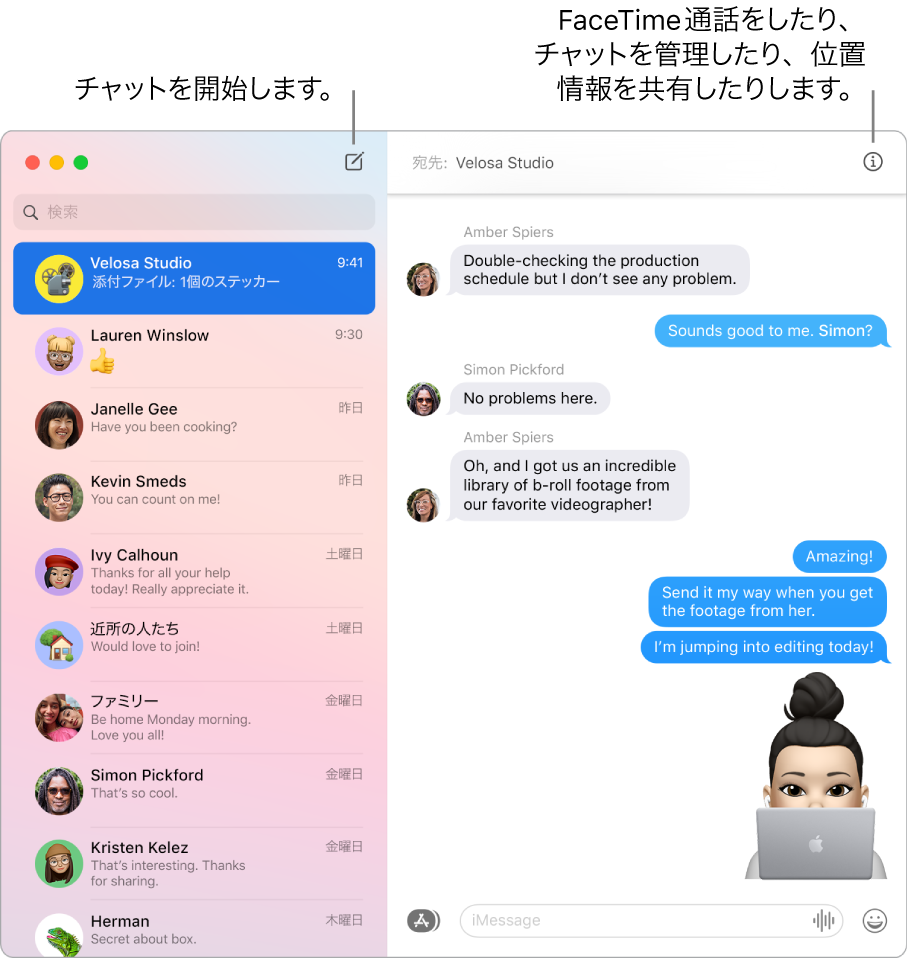
サインインして送信する。Apple IDでサインインすると、Mac、iPhone、iPad、iPod touch、またはApple Watchを使っている相手であればだれとでも、テキスト、写真、Live Photos、ビデオなどが含まれるメッセージを自由にやりとりできます。設定情報については、Appleのサポート記事「Macでメッセージを使う」を参照してください。
ヒント: お使いのiPhone(iOS 8.1以降)が同じApple IDで「メッセージ」にサインインしていれば、MacでもSMSまたはMMSメッセージを送受信できます。iPhoneで、「設定」>「メッセージ」と選択してから、「SMS/MMS転送」をタップし、お使いのMacの名前をタップして「SMS/MMS転送」をオンにします。Apple IDに2ファクタ認証を使用していない場合は、Macにアクティベーションコードが表示されます。iPhoneでコードを入力してから、「許可」をタップします。
Siri に頼む。以下のように話しかけます:「お母さんに遅れますとメッセージ。」
よく使うチャットを常に上部に表示する。よく使うチャットをメッセージリストの上部にドラッグしてピンで固定します。ピンで固定されたチャットの上に、新しいメッセージ、Tapback、入力インジケータが表示されます。グループチャット内に未開封のメッセージがあるときは、最新の参加者がピンで固定されたチャットの周りに表示されます。
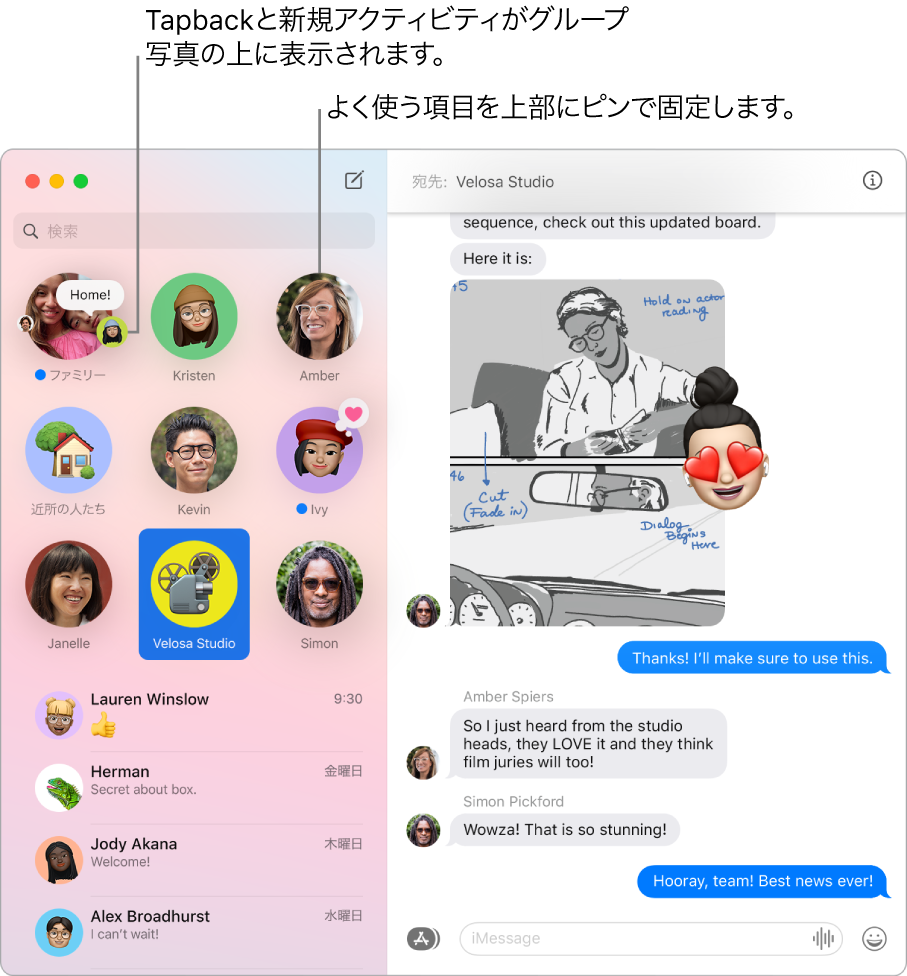
グループチャットを管理する。写真、ミー文字、または絵文字をグループイメージとして設定すると、グループを識別しやすくなります。グループチャットで、相手の名前を入力するか、@記号を使用して、特定の人に直接メッセージを送信できます。また、インライン返信としてコメントを追加すると、チャット内の以前の質問や文に返答できます。チャットが活発になりすぎている場合は、チャットの通知を非表示にできます。グループイメージを設定したり、チャットの管理オプションを表示したりするには、リストでチャットを選択してから、「メッセージ」ウインドウの右上隅にある「詳細」ボタン ![]() をクリックします。自分の名前が言及されたときに通知を受け取るには、「メッセージ」環境設定を開き、「一般」をクリックしてから、「自分の名前が言及された場合に通知」チェックボックスを選択します。
をクリックします。自分の名前が言及されたときに通知を受け取るには、「メッセージ」環境設定を開き、「一般」をクリックしてから、「自分の名前が言及された場合に通知」チェックボックスを選択します。
楽しいメッセージを作成する。メッセージへの返信にTapback、トレンドGIF、またはひらひらと舞う紙ふぶきや風船などの特殊エフェクトを使うことで、会話を盛り上げることができます。Tapbackを追加するには、メッセージをクリックしたままにしてから、いずれかのTapbackを選択します。GIFまたは特殊エフェクトを追加するには、「App」ボタン ![]() をクリックし、「#イメージ」または「メッセージエフェクト」をクリックしてから、使用したいものをクリックします。さらに、友達がiPhone、iPad、またはApple Watchから送信するDigital Touch、見えないインク、手書きメッセージにも注目です。
をクリックし、「#イメージ」または「メッセージエフェクト」をクリックしてから、使用したいものをクリックします。さらに、友達がiPhone、iPad、またはApple Watchから送信するDigital Touch、見えないインク、手書きメッセージにも注目です。
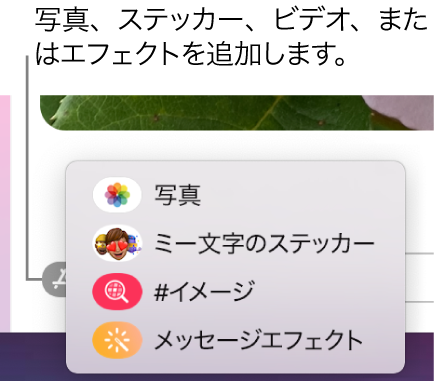
ミー文字のステッカーを送る。自分のミー文字のキャラクターに基づいて、自動的にステッカーパックが生成されます。チャットにミー文字のステッカーを追加するには、「App」ボタン ![]() をクリックし、「ミー文字のステッカー」をクリックしてから、自分の気分を最もよく表しているものをクリックします。
をクリックし、「ミー文字のステッカー」をクリックしてから、自分の気分を最もよく表しているものをクリックします。
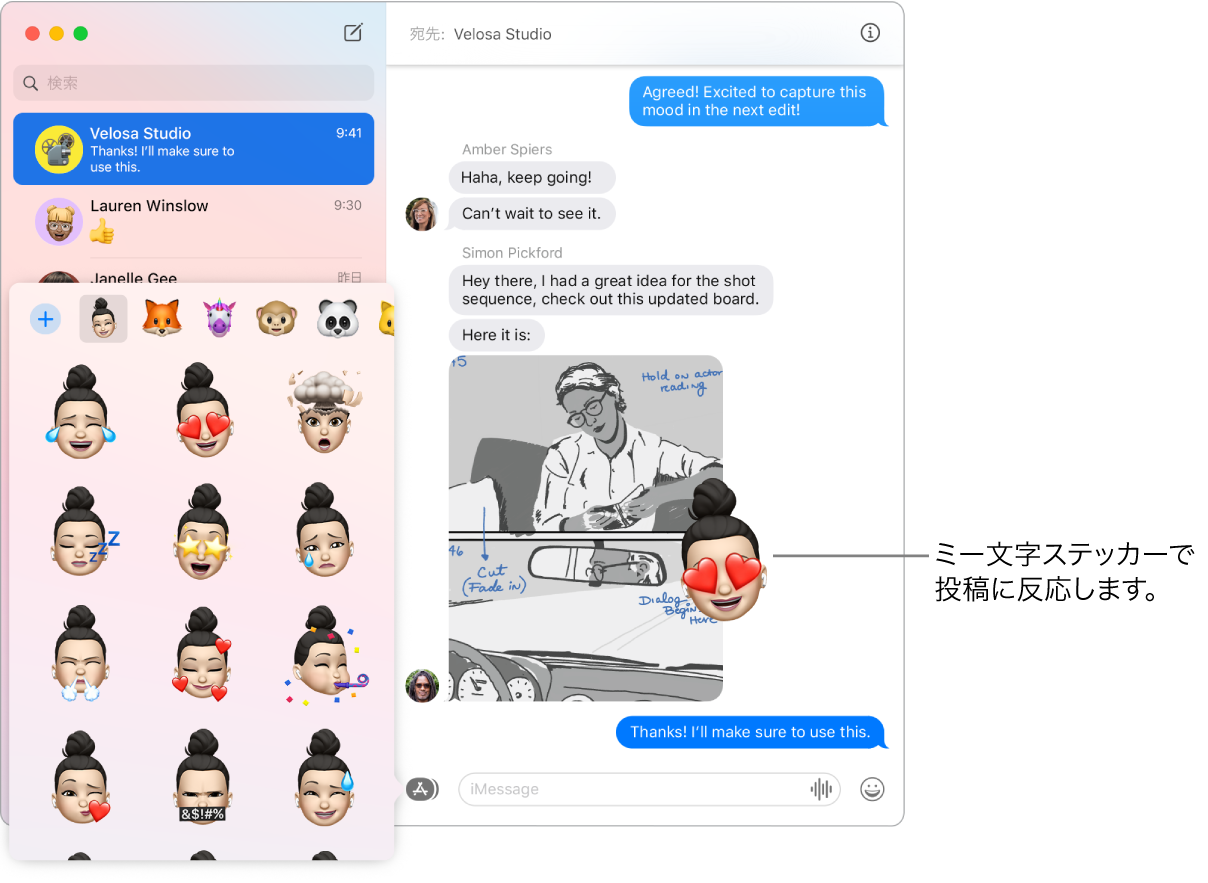
オリジナルのミー文字を作成する。肌の色やそばかす、髪型や髪の色、顔の特徴などを選んで、パーソナライズしたオリジナルのミー文字をデザインします。パーソナライズしたミー文字を「メッセージ」の写真として使用するには、「メッセージ」>「環境設定」と選択します。「“名前と写真の共有”の設定」をクリックし、「続ける」をクリックしてから、「カスタマイズ」をクリックします。「新しいミー文字」ボタン ![]() をクリックしてから、それぞれの特徴をクリックして、自分の外見をデザインします。完了したら、「完了」をクリックして、ミー文字を自分のステッカーコレクションに追加します。さらにコレクションにミー文字を追加するには、チャットを開き、「App」ボタン
をクリックしてから、それぞれの特徴をクリックして、自分の外見をデザインします。完了したら、「完了」をクリックして、ミー文字を自分のステッカーコレクションに追加します。さらにコレクションにミー文字を追加するには、チャットを開き、「App」ボタン ![]() をクリックして、「ミー文字のステッカー」をクリックし、「新しいミー文字」ボタン
をクリックして、「ミー文字のステッカー」をクリックし、「新しいミー文字」ボタン ![]() をクリックしてから、楽しくデザインします。
をクリックしてから、楽しくデザインします。
ファイル、写真、またはビデオを送る。ファイルは、「メッセージ」にドラッグすることで簡単に共有できます。写真ライブラリから写真やビデオを素早く探して送ることもできます。チャットで、「App」ボタン ![]() をクリックし、「写真」をクリックしてから、追加する写真をクリックします。検索フィールドにキーワード(例えば、人の名前、日付、場所)を入力して、特定の写真を探すこともできます。
をクリックし、「写真」をクリックしてから、追加する写真をクリックします。検索フィールドにキーワード(例えば、人の名前、日付、場所)を入力して、特定の写真を探すこともできます。
テキストでは物足りないときに。「メッセージ」で、テキスト送信からオーディオ通話またはビデオ通話の発信に切り替えます。チャットの相手がFaceTimeを持っている場合は、メッセージウインドウの「詳細」ボタン ![]() をクリックしてから、「発信」ボタン
をクリックしてから、「発信」ボタン ![]() または「ビデオ」ボタン
または「ビデオ」ボタン ![]() をクリックして、FaceTimeのオーディオチャットまたはビデオチャットを開始します。
をクリックして、FaceTimeのオーディオチャットまたはビデオチャットを開始します。
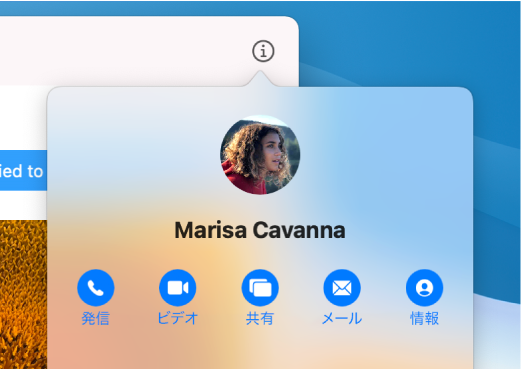
画面を共有する。友達と画面を共有し合うことができます。共有画面でフォルダを開いたり、書類を作成したり、デスクトップにファイルをドラッグしてコピーしたりできます。「詳細」ボタン ![]() をクリックしてから、「画面共有」ボタン
をクリックしてから、「画面共有」ボタン ![]() をクリックします。
をクリックします。
さらに詳しく。「メッセージユーザガイド」を参照してください。